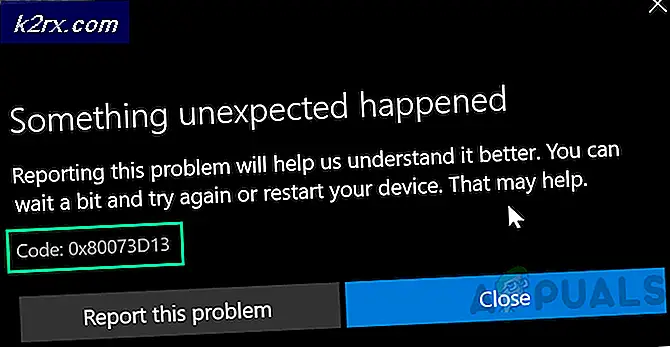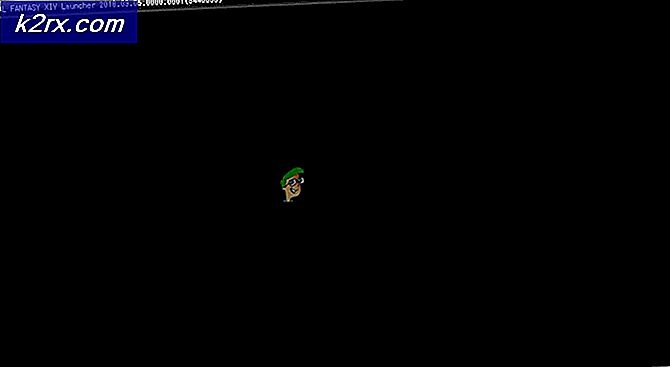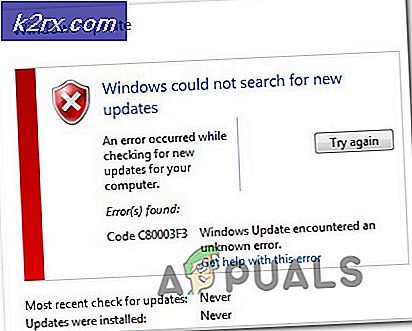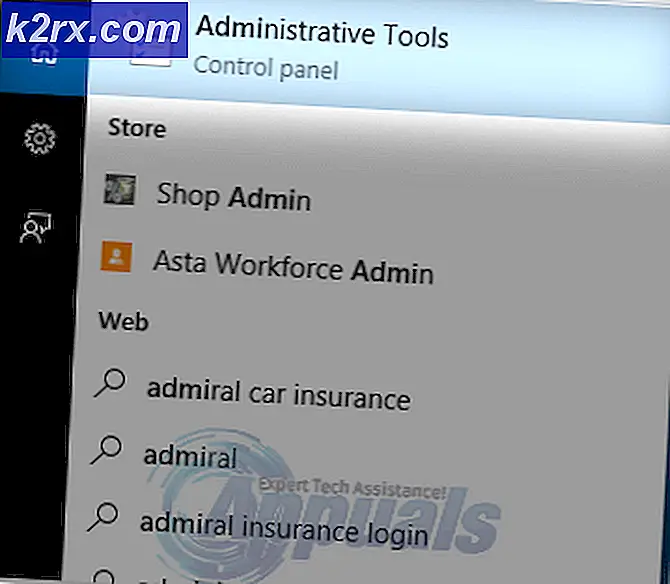Fix: Error 0x80070718 Tidak Tersedia Kuota yang Cukup untuk Memproses Perintah ini
Beberapa pengguna menghadapi "Kuota yang tersedia tidak mencukupi untuk memproses perintah ini ” kesalahan saat mencoba menyalin file dari PC mereka ke folder jaringan. Biasanya, pesan kesalahan disertai dengan kode kesalahan 0x80070718. Masalah ini dipastikan terjadi pada Windows 7, Windows 8.1, dan Windows 10.
Apa yang menyebabkan 'Pesan Kesalahan Kuota Tidak Cukup isu?
Kami melihat ke dalam pesan kesalahan khusus ini dengan menganalisis berbagai laporan pengguna dan strategi perbaikan yang digunakan untuk mengatasi masalah tersebut. Ternyata, beberapa pelaku berpotensi memicu masalah ini:
Jika Anda sendiri mengalami pesan kesalahan yang sama, artikel ini akan memberi Anda beberapa strategi perbaikan potensial. Daftar solusi potensial di bawah terdiri dari perbaikan yang dipastikan efektif untuk setidaknya satu pengguna.
Untuk hasil terbaik, ikuti metode dalam urutan penyajiannya karena diurutkan menurut efisiensi dan tingkat keparahan. Satu metode pada akhirnya akan memungkinkan Anda untuk menyelesaikan masalah dalam kasus khusus Anda.
1. Mengubah batas tab Penggunaan Disk
Sebagian besar pengguna yang terpengaruh telah berhasil mengatasi masalah ini dengan membuka Pusat Sinkronisasi dan meningkatkan jumlah ruang disk yang dialokasikan untuk file offline secara umum dan ruang Sementara. Sebagian besar pengguna melaporkan bahwa mereka meningkatkan kedua nilai dengan jumlah yang sama.Berikut panduan singkat tentang cara melakukannya:
- tekan Tombol Windows + R untuk membuka a Lari kotak dialog. Kemudian, di kotak Jalankan, ketik “Control.exe” dan pukul Memasukkan untuk membuka antarmuka Panel Kontrol klasik.
- Dalam Panel kendali, gunakan fungsi pencarian di pojok kanan atas untuk mencari "Pusat Sinkronisasi“. Memukul Memasukkan untuk mencarinya dan kemudian klik Pusat Sinkronisasi dari hasil.
- Selanjutnya, klik Kelola File Offline dari menu sebelah kiri.
- Kemudian, dari File offline jendela, buka Penggunaan Disk tab dan klik Ubah batasan tombol. Saat diminta oleh UAC (Kontrol Akun Pengguna), klik Iya untuk memberikan hak administratif.
- Dari layar berikutnya, naikkan jumlah maksimum ruang yang dapat digunakan semua file offline dan jumlah maksimum ruang yang dapat digunakan file sementara. Idealnya, Anda ingin menaikkan level menjadi sekitar 70%.
- Setelah level dinaikkan, klik Baik dan restart komputer Anda.
- Pada permulaan berikutnya, lihat apakah masalah telah diselesaikan.
Jika Anda masih menemukan "Tidak cukup Kuota yang Tersedia untuk memproses Perintah ini ”kesalahan, pindah ke metode selanjutnya di bawah ini.
2. Mengubah lokasi penyimpanan default
Beberapa pengguna telah melaporkan bahwa mereka akhirnya berhasil menyelesaikan masalah setelah mengubah lokasi default folder pengguna. Prosedur ini secara khusus dilaporkan efektif dalam kasus-kasus di mana file yang menunjukkan kesalahan dihosting di drive SSD. Dalam kebanyakan kasus, perbaikan tersebut dilaporkan efektif pada Windows 10.Berikut panduan cepat untuk mengubah lokasi penyimpanan default di Windows 10:
- tekan Tombol Windows + R untuk membuka a Lari kotak dialog. Lalu, di dalam kotak teks, ketik “Ms-settings: savelocations” dan tekan Memasukkan untuk membuka Lokasi Simpan Default jendela Pengaturan aplikasi.
- Ubah drive default yang digunakan untuk menyimpan dari SSD Anda ke HDD tradisional. Untuk melakukan ini, gunakan menu drop-down yang terkait dengan setiap jenis folder yang ditemukan di dalam Lokasi Simpan Default jendela.
- Klik Menerapkan tombol yang terkait dengan setiap folder yang baru saja Anda ubah lokasi defaultnya.
- Nyalakan kembali komputer Anda dan lihat apakah masalah telah diselesaikan.
Jika Anda masih mendapatkan "Kuota yang tersedia tidak mencukupi untuk memproses perintah ini ” kesalahan ketika mencoba menyalin file dari drive Anda ke folder jaringan, pindah ke metode selanjutnya di bawah ini.
3. Memperbaiki file Windows & file folder
Beberapa pengguna yang terpengaruh telah melaporkan bahwa mereka berhasil menyelesaikan masalah setelah mereka menggunakan Masalah file dan folder Windows perbaiki untuk secara otomatis mendiagnosis dan memperbaiki masalah dengan file dan foldernya. Prosedur ini akan berhasil jika "Tidak cukup Kuota yang Tersedia untuk memproses Perintah ini ”kesalahan terjadi karena masalah folder.catatan: Perbaikan ini akan berfungsi pada Windows 10, Windows 8.1, dan Windows 7.
Berikut panduan cepat untuk menjalankan masalah file dan folder Windows yang telah diperbaiki:
- Kunjungi tautan ini (sini) dan klik Unduh tombol untuk mendapatkan DiagCab mengajukan.
- Setelah unduhan selesai, klik dua kali winfilefolder.DiagCab.
- Setelah Pemecah Masalah File dan Folder dibuka klik Pengaturan lanjutan dan centang kotak yang terkait dengan Lakukan perbaikan secara otomatis. Lalu klik Lanjut untuk pindah ke layar berikutnya.
- Tunggu hingga pemindaian diagnostik awal selesai memindai sistem Anda. Kemudian, dari layar berikutnya, centang kotak yang terkait dengan Orang lain atau saya tidak tahudan klik Lanjut sekali lagi.
- Biarkan semua kotak centang yang terkait dengan setiap strategi perbaikan dicentang dan tekan Lanjut untuk melanjutkan ke menu berikutnya.
- Tunggu sampai reparasi selesai - tekan Iya jika Anda diminta dengan strategi perbaikan tertentu.
4. Menghapus Batas Kuota dari drive Anda
Jika tidak ada solusi yang berhasil untuk Anda, mungkin ada kuota yang disetel untuk drive Anda. Anda dapat menghapus kuota tersebut dengan mengikuti langkah-langkah di bawah ini: -- Pertama Terbuka “PC ini” atau buka File Explorer.
- Setelah dibuka klik kanan di drive Anda, lalu klik "Properti".
- Sekarang pergilah ke "Kuota" pengaturan, pastikan "Aktifkan Manajemen Kuota" dinonaktifkan.
Jika Anda ingin menggunakan manajemen kuota, Anda cukup meningkatkan batas / kuota drive itu.